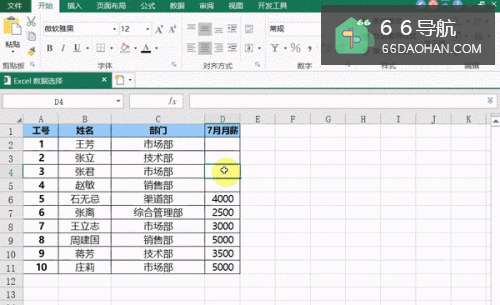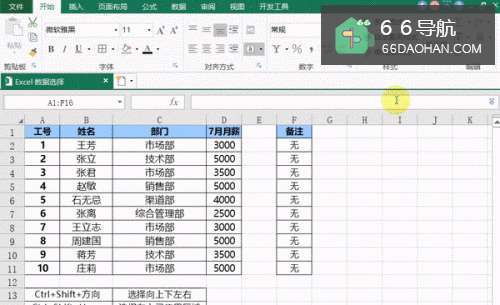
我们平时用Excel选中数据一般都是拖动鼠标实现的,但是Excel的数据选择还包括选择连续区域、选择带空行区域、选择含特定内容区域以及选择空值区域,进行这种操作的时候使用拖动鼠标的方式就不是很方便了,本篇经验就为大家介绍一下如何更快速地选择区域数据。
工具/原料
永中 Office
操作方法
选择连续区域
这边的数据选择主要是依靠快捷键,其中需要注意的是Ctrl+Shift+方向键,遇到空值时会自动停止。
Ctrl+A全选单元格数据;
Ctrl+Shift+方向键选择向上/下/左/右的数据;
Ctrl+Shift+Home选择向左已使用区域;
Ctrl+Shift+End选择向右已使用区域。
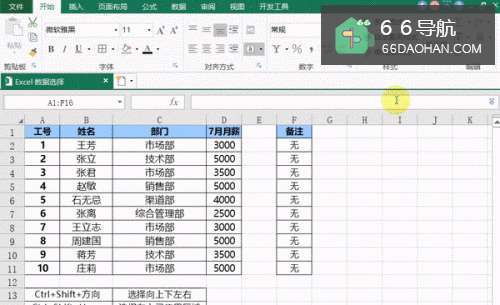 2
2选择带空行区域
选择空行数据主要依靠的是名称框,在名称框中输入具体的单元格数据区域,例如A1F11,将会选择带空行的区域。
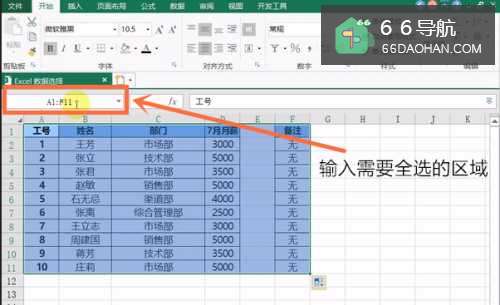 3
3具体操作效果如图所示
 4
4选择含特定内容区域
选择含特定内容的区域主要是依靠查找功能,使用【Ctrl+F】组合键,在查找单元格中输入需要查找的关键词并选择查找全部,在查找结果中框选所有数据即可。
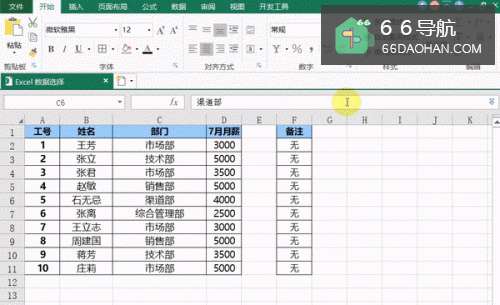 5
5选择空值区域
选择空值区域主要依靠的是定位功能,首先使用【Ctrl+G】组合键呼出定位功能,选择【特殊定位】
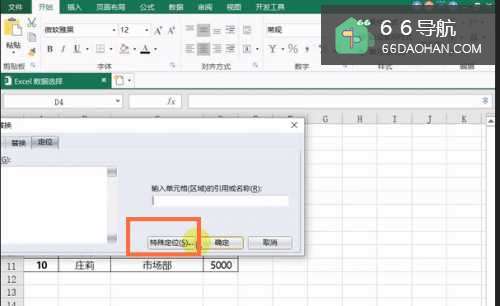 6
6然后在【特殊定位】弹出框中选择【空值】,此时带空值的区域将会被筛选出来。
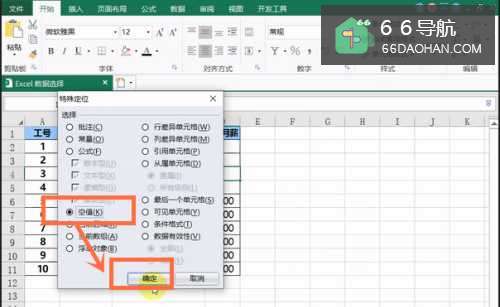 7
7具体操作效果如图所示